Solusyon 7: Nire-refresh ang Intel® Precise Touch Device
Ang module na responsable para sa pamamahala ng iyong mga input ng touch ay ang Intel® Precise Touch Device. Maaari itong matagpuan sa manager ng aparato ng iyong computer. Susubukan naming i-disable ito at makalipas ang ilang sandali, paganahin itong muli. Ire-refresh nito ang aparato at sana, malutas ang aming problema.
- Pindutin Windows + R upang ilunsad ang Run application. I-type ang ' devmgmt msc ”Sa dialog box at pindutin ang Enter
- Kapag nasa manager ng aparato at palawakin ang kategorya ng “ Mga Device sa Interface ng Tao '. Mag-navigate sa lahat ng mga aparato hanggang sa makita mo ang hinahanap namin.
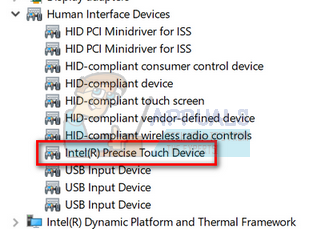
- Mag-right click sa aparato at piliin ang “ Huwag paganahin ang aparato '.
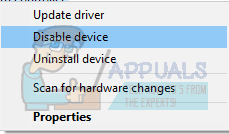
- Ngayon, maghintay ng ilang minuto. Mag-click sa ' Paganahin ang aparato ”Upang paganahin ito muli. Ngayon suriin kung ang problema ay nalutas.
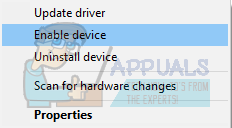
Solusyon 8: Patayin ang Pag-save ng Lakas para sa Intel® Precise Touch Device
Ang isa pang problema na tila mayroon ay ang pag-save ng kuryente ng aparato ng operating system. Mukhang awtomatikong pinapatay ng mga bintana ang aparato upang makatipid. Gayunpaman, kapag sinubukan mong gamitin itong muli, hindi ito gagana. Maaari naming subukang huwag paganahin ang pagpipiliang ito at suriin kung nalutas ang problema.
- Mag-navigate sa aparato (Intel® Precise Touch Device) tulad ng ginawa namin sa nakaraang solusyon. Mag-right click dito at piliin ang “ Ari-arian '.
- Kapag nasa mga pag-aari na, mag-navigate sa Tab na Pamamahala ng Kuryente at alisan ng tsek kapwa ang mga pagpipilian.
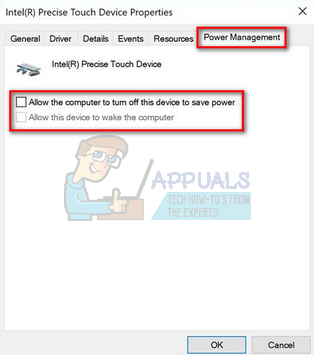
- Pindutin ang Ok upang makatipid ng mga pagbabago at lumabas. Ngayon suriin kung ang problema sa kamay ay nalutas.























